Το άρθρο περιγράφει τον ευκολότερο τρόπο για να λειτουργήσει Το γραφείο της Microsoftστο Linux σας.
Λήψη προγράμματος εγκατάστασης
Αυτός ο οδηγός βασίζεται στο Microsoft Office 2013 καθώς το Office 2016 δεν λειτουργεί ακόμα σωστά στο Wine. Ακολουθήστε αυτόν τον σύνδεσμο, δημιουργήστε έναν λογαριασμό Microsoft (ή συνδεθείτε) και πραγματοποιήστε λήψη του Office 2013. Λάβετε υπόψη ότι χρειάζεται να κάνετε λήψη μόνο της έκδοσης 32 bit, ακόμα κι αν έχετε σύστημα 64 bit.
Εγκατάσταση του PlayOnLinux
Η εγκατάσταση προγραμμάτων των Windows χρησιμοποιώντας το Wine δεν είναι ιδιαίτερα δύσκολη, ωστόσο, πολλοί νεοφερμένοι Linux διάφοραοι πτυχές του μπορεί να προκαλούν σύγχυση.
Το PlayOnLinux γράφτηκε για να λύσει αυτά τα προβλήματα. Είναι ένα «περιτύλιγμα» για το κρασί που διευκολύνει τη δουλειά μαζί του. Είναι ένα γραφικό πρόσθετο για το Wine για γρήγορη εγκατάστασηένας τεράστιος αριθμός παιχνιδιών και προγραμμάτων Windows (συμπεριλαμβανομένου του MS Office).
Το PlayOnLinux είναι διαθέσιμο στα περισσότερα αποθετήρια για σύγχρονες διανομές Linux. Εγκαταστήστε το με τον διαχειριστή πακέτων σας ή από το τερματικό (στο Ubuntu):
sudo apt εγκατάσταση playonlinux
Εγκατάσταση της Microsoft Office με PlayOnLinux
Το PlayOnLinux προσφέρει μια μεγάλη ποικιλία επιλογών. Επί αυτή τη στιγμήμας ενδιαφέρει μόνο το κουμπί "Εγκατάσταση". Εμφανίζει ένα πλαίσιο αναζήτησης όπου πληκτρολογείτε "Microsoft Office".
Στα αποτελέσματα αναζήτησης θα δείτε πολλά εκδόσεις της Microsoftγραφείο. Κάθε ένα αντιπροσωπεύει ένα προφίλ εγκατάστασης και όταν επιλεγεί από τον χρήστη, το PlayOnLinux θα δημιουργήσει το κατάλληλο περιβάλλον Wine και θα ξεκινήσει τη διαδικασία εγκατάστασης.

Επιλέξτε "Microsoft Office 2013" από τα αποτελέσματα αναζήτησης και κάντε κλικ στο κουμπί "Εγκατάσταση". Θα δείτε μια προειδοποίηση που αυτό το πρόγραμμαβρίσκεται ακόμη σε δοκιμαστική φάση. Κάντε κλικ στο OK.
Θα εμφανιστεί ο οδηγός εγκατάστασης στυλ Windows. Διαβάστε τις οδηγίες και κάντε κλικ στο «Επόμενο» για να συνεχίσετε με την εγκατάσταση. Το PlayOnLinux θα σας ζητήσει ένα αρχείο εγκατάστασης.

Καθορίστε τη διαδρομή προς το αρχείο που κατεβάσατε νωρίτερα ή επιλέξτε την επιλογή «Χρήση DVD-ROM(ων)» εάν πρόκειται να εγκαταστήσετε το MS Office 2013 από δίσκο.

Κατά την έναρξη της διαδικασίας εγκατάστασης, το PlayOnLinux θα δημιουργήσει ένα ξεχωριστό περιβάλλον Wine και θα εγκαταστήσει το Microsoft Office μέσα σε αυτό.
Γνωστά ζητήματα με το Office 2013
Μερικές φορές η εγκατάσταση του Office 2013 μπορεί να αποτύχει επειδή χρησιμοποιήθηκε η έκδοση 64 bit. Σε Linux και Wine, θα πρέπει να χρησιμοποιείται μόνο η έκδοση 32-bit.
Επίσης, μερικές φορές το πρόγραμμα εγκατάστασης του Office ενδέχεται να διακοπεί κατά τη διαδικασία εγκατάστασης. Αυτό δεν είναι πρόβλημα του προγράμματος εγκατάστασης, αλλά του σεναρίου εγκατάστασης του PlayOnLinux. Εάν συμβεί αυτό, δοκιμάστε να επανεκκινήσετε το PlayOnLinux και ξεκινήστε από την αρχή.

Η εγκατάσταση προγραμμάτων των Windows σε Linux δεν είναι μια ασήμαντη διαδικασία. Τα προβλήματα είναι αρκετά κοινά. Ως εκ τούτου, οι χρήστες συχνά απευθύνονται στο WineHQ. Αυτός είναι ένας ιστότοπος που φιλοξενεί καταλόγους με προγράμματα Windowsκαι μια περιγραφή του πόσο καλά λειτουργούν στο Wine, καθώς και πώς μπορούν να διορθωθούν τα σφάλματα.
Άλλο σχετικό άρθρο: "Native Microsoft Office σε Linux"
Πολλοί άνθρωποι αποτρέπονται από τη μετάβαση στο Linux λόγω της αδυναμίας να εργαστούν σε επαγγελματικές εφαρμογές που είναι γραμμένες μόνο για Windows. Σε τέτοιες εφαρμογές ανήκε μέχρι πρόσφατα και το Microsoft Office 2010. Τώρα η κατάσταση έχει αλλάξει δραματικά. Επί του παρόντος δυνατό:
- εγκαταστήστε το Microsoft Office 2010 σε Linux (χωρίς μεγάλη δυσκολία, με λίγα μόνο κλικ, δεν χρειάζεται να κάνετε λήψη πρόσθετων βιβλιοθηκών μόνοι σας, η ίδια η διαδικασία εγκατάστασης έχει γίνει πολύ πιο αξιόπιστη και σχεδόν πάντα οδηγεί σε θετικό αποτέλεσμα).
- μπορεί να συσχετίσει επεκτάσεις αρχείων γραφείου πακέτο της MicrosoftΜε εγκατεστημένο γραφείο. Δηλαδή, για παράδειγμα, στον υπολογιστή μας Linux, θα ανοίξουν τα αρχεία .doc και .docx Microsoft Word 2010;
- πέτυχε σταθερή και αξιόπιστη λειτουργία του Microsoft Office 2010 σε Linux - χωρίς αστοχίες και δυσλειτουργίες.
Ας ξεκινήσουμε λοιπόν επιτέλους. Χρειαζόμαστε το πρόγραμμα PlayOnLinux, έκδοση 4.1 ή νεότερη. Το αποθετήριο του νομισματοκοπείου, τη στιγμή που γράφτηκε αυτό το άρθρο, ήταν η έκδοση 4.0, η οποία δεν πληρούσε τις απαραίτητες απαιτήσεις.
Ας πάμε στο
Κρυμμένο από τους επισκέπτες
Και κατεβάστε την έκδοση που είναι κατάλληλη για το Linux μας
Παρεμπιπτόντως, οι χρήστες του Mint θα πρέπει να κατεβάσουν την έκδοση του Ubuntu.
Δώστε στο ληφθέν αρχείο άδεια εκτέλεσης.
Ανοίγουμε το αρχείο για εγκατάσταση, εμφανίζεται το παρακάτω προειδοποιητικό παράθυρο.
Κλείστε το, κάντε κλικ στο "Εγκατάσταση πακέτου".
Για αυτό το πρόγραμμα, τα πακέτα της Wine εξαρτώνται, οπότε γίνεται λήψη και εγκατάσταση των απαραίτητων πακέτων - περιμένουμε υπομονετικά.
Εάν όλα πήγαν καλά, το PlayOnLinux εμφανίζεται στην ενότητα του παιχνιδιού. Το ανοίγουμε.
Πατάμε το κουμπί "Εγκατάσταση" και στο κάτω μέρος του παραθύρου πρέπει να κάνουμε κλικ στο κουμπί "Ενημέρωση" - τα σενάρια θα ενημερωθούν - αυτό είναι πολύ σημαντικό για την πρώτη εκτέλεση:
Η διαδικασία ενημέρωσης έχει ξεκινήσει - περιμένουμε ξανά:
Έτσι, επιλέξτε το στοιχείο "Office", επιλέξτε Microsoft Office 2010 (ή οποιοδήποτε άλλο, παρεμπιπτόντως), σε αυτό, κάντε κλικ στο κουμπί "Εγκατάσταση".
Εμφανίζεται ένα παράθυρο καλωσορίσματος, απλώς κάντε κλικ στο "Επόμενο":
Δημιουργείται ένας εικονικός δίσκος για το γραφείο μας:
Σχεδόν ξέχασα, εάν το γραφείο σας είναι γραμμένο σε δίσκο, τότε ο δίσκος θα πρέπει να είναι ήδη σε dvd-rom αυτή τη στιγμή. Εάν τα αρχεία εγκατάστασης του γραφείου σας βρίσκονται στον σκληρό σας δίσκο (όπως το δικό μου), επιλέξτε το στοιχείο "Άλλο" και καθορίστε τον κατάλογο με τη διανομή.
Τα απαραίτητα στοιχεία είναι εγκατεστημένα στον εικονικό μας δίσκο:
Αφού κατεβάσετε και εγκαταστήσετε όλα όσα χρειάζεστε, εμφανίζεται το συνηθισμένο πρόγραμμα εγκατάστασης του γραφείου. Θυμηθείτε: μην αλλάξετε τους προεπιλεγμένους καταλόγους, μην πατήσετε το κουμπί "ακύρωση" - το πρόγραμμα μπορεί να σκεφτεί για λίγο, αυτό είναι φυσιολογικό, κάνει τις δικές του εσωτερικές λειτουργίες.
Όλα είναι έτοιμα, κάντε κλικ στο κουμπί "Κλείσιμο".
Έχουμε ένα τέτοιο παράθυρο και φαίνεται ότι όλα είναι έτοιμα, αλλά αυτό το παράθυρο μόλις κρεμάστηκε και θέλω να κάνω κλικ στο κουμπί "Ακύρωση" ή να το κλείσω - δεν χρειάζεται να το κάνετε αυτό, το πρόγραμμα τοποθετεί συντομεύσεις, γράφει συσχετίσεις αρχείων κ.λπ. Απλά περίμενε. Κάντε κλικ στο "Επόμενο", το παράθυρο κλείνει.
Στο κύριο παράθυρο του PlayOnLinux, βλέπουμε κάτι σαν αυτό:
Ας προχωρήσουμε στη συσχέτιση αρχείων με τη σουίτα γραφείου μας. Για να το κάνετε αυτό, στο κύριο παράθυρο του PlayOnLinux, επιλέξτε "Ρυθμίσεις" → "Συσχετίσεις αρχείων". Θα έχετε μια ελαφρώς διαφορετική λίστα - έσβησα κατά λάθος τη δική μου και έπρεπε να τα οδηγήσω χειροκίνητα:
Τώρα επιλέξτε οποιοδήποτε αρχείο Word και κάντε κλικ σε αυτό κάντε δεξί κλικ, επιλέξτε «Άνοιγμα στο πρόγραμμα», «Άλλη εφαρμογή». Επιλέξτε από τη λίστα PlayOnLinux ή αν δεν υπάρχει, κάντε κλικ στο "Χρήση δικής σας εντολής" και αντιγράψτε την εκεί
playonlinux
Επιλέξτε το πλαίσιο "Απομνημόνευση αυτής της εφαρμογής για αρχεία όπως...":
Πατάμε «Άνοιγμα» και ...δεν γίνεται τίποτα. Μας εξαπάτησαν οι προγραμματιστές;
Υπέθεσα ότι το πρόγραμμα έχει πρόβλημα με τα ρωσικά γράμματα στο όνομα του αρχείου (συμβαίνει, ξέρετε). Ονόμασα το αρχείο στα λατινικά, διπλό κλικ και ... voila:
Κατώτατη γραμμή: έχουμε ένα πραγματικό, πλήρως λειτουργικό Microsoft Office 2010 σε Linux. Η μόνη μύγα σε αυτό το βαρέλι με μέλι ήταν το πρόβλημα με τα αρχεία που έχουν ρωσικά γράμματα στα ονόματά τους - δεν ανοίγουν με το Microsoft Office όταν κάνετε κλικ σε αυτά. Νομίζω ότι πολύ σύντομα αυτό το πρόβλημα θα διορθωθεί και τότε όλα θα είναι απλά τέλεια.
UPD: το πρόβλημα του ανοίγματος αρχείων στο όνομα των οποίων υπάρχουν ρωσικά γράμματα λύθηκε πολύ γρήγορα. Ξεκινώντας με το PlayOnLinux 4.1.4 όλα είναι καλά. Προς το παρόν, μπορείτε να κατεβάσετε αυτήν την έκδοση από εδώ
Κρυμμένο από τους επισκέπτες
Όλα λειτούργησαν; Εξαιρετική! Ας περάσουμε στο επόμενο άρθρο.
Έχω ήδη περιγράψει την κατάσταση με . Εν ολίγοις, εάν χρειάζεστε απεγνωσμένα το Word, τότε η μόνη επαρκής διέξοδος είναι εικονική μηχανή. Είναι όμως απαραίτητο; Εξάλλου, το Linux έχει αρκετές εγγενείς σουίτες γραφείου.
Linux; Όχι, δεν έχω ακούσει…
Σε αυτό το άρθρο, ας μιλήσουμε για αυτό - είναι οι σουίτες γραφείου που είναι διαθέσιμες σε Linux συμβατές με το MS Office και αν ναι, πώς. Θα κάνω κράτηση αμέσως - με ενδιαφέρει το πρώτο και μοναδικό εργασία με κείμενα, ώστε όλα τα παρακάτω να αφορούν κυρίως επεξεργαστές κειμένου- Το Word και τα αντίστοιχα του Linux.
Θα χαρώ να γράψω κάτι για παρουσιάσεις και υπολογιστικά φύλλα, αλλά δεν είμαι δυνατός σε αυτά. Από την άλλη πλευρά, η δουλειά μου είναι στενά συνδεδεμένη με κείμενα και σχεδόν κάθε μέρα περνούν από μέσα μου μια ντουζίνα αρχεία κειμένου, που συχνά περιέχουν, εκτός από κείμενο, σχέδια, τόσο φτιαγμένα απευθείας στο Word όσο και τοποθετημένα από έξω, πίνακες, τύπους και συχνά πολύπλοκη μορφοποίηση. Γενικά οι συνθήκες για δοκιμές είναι πολύ καλές.
Όταν μετακόμισα στο Linux, έγινε προφανές ότι η πιο σημαντική πτυχή των τοπικών σουιτών γραφείου για μένα είναι η δυνατότητα να ανοίξω οποιοδήποτε έγγραφο του Wordποσο εμφάνισηθα ταιριάζει με το πώς φαίνεται αυτό το έγγραφο στο Word. Έχοντας μιλήσει για αυτό το θέμα στα φόρουμ και στο στα κοινωνικά δίκτυα, κατέληξα στο συμπέρασμα ότι αυτή η στιγμή είναι που ενθουσιάζει πολλούς.
Ακριβώς για αυτό θα μιλήσω παρακάτω, μιλώντας βέβαια λίγο για κάθε σουίτα γραφείου συνολικά.
Αρχικά, σχεδίαζα αρχικά να δημιουργήσω ένα είδος "συνθετικής δοκιμής" - μια σελίδα στο Word, με διαφορετικά στοιχεία μορφοποίησης, εικόνες, τύπους κ.λπ. Ωστόσο, έγινε αμέσως σαφές ότι η ιδέα δεν ήταν η καλύτερη, καθώς δεν ήταν καλή αντικατοπτρίζει την πραγματική κατάσταση των πραγμάτων. Ως εκ τούτου, επέλεξα μια διαφορετική τακτική - για δύο εβδομάδες παρακολούθησα πώς αυτό ή εκείνο το πρόγραμμα ανοίγει αρχεία κειμένου που δημιουργήθηκαν στο Word και ανέφερα ήδη παραπάνω ότι τα βλέπω κατά μέσο όρο δώδεκα κομμάτια την ημέρα. Πέρασαν δύο εβδομάδες και τώρα έχω κάτι να σου πω.
Τα θέματα δοκιμής μας είναι τέσσερις σουίτες γραφείου - δύο είναι επί του παρόντος "σε ακρόαση" - Libre Office και WPS Office. Και δύο πιο σπάνια αναφερόμενα Softmaker Office και Calligra Suite.
LibreOffice
Πρέπει να πω αμέσως ότι εάν πρέπει να ανοίξετε ένα έγγραφο που δημιουργήθηκε στο Word και χρειάζεται να φαίνεται ακριβώς όπως ήθελε ο συγγραφέας, δεν πρόκειται για το Libre Office. Τα κύρια προβλήματα που τράβηξαν την προσοχή μου περιλαμβάνουν το γεγονός ότι "δεν συλλαμβάνει" μέρος της μορφοποίησης του κειμένου και επίσης έχει προβλήματα με σχέδια και διαγράμματα που γίνονται απευθείας στο Word. Μερικά από αυτά είναι παραμορφωμένα πέρα από την αναγνώριση. Επίσης, για κάποιο λόγο, το Libre Office Writer δεν «έπιασε» σωστά τις ρυθμίσεις περιθωρίου σελίδας σε όλες τις περιπτώσεις, με αποτέλεσμα το κείμενο να μοιάζει με οτιδήποτε, αλλά όχι σαν στο Word. Στην άλλη πλευρά, εάν βασικά χρειάζεται να ανοίξετε ένα έγγραφο, τότε το Libre Office είναι "πριν από τα υπόλοιπα". Ενώ ορισμένα στοιχεία απλά δεν εμφανίζονται σε άλλα προϊόντα, το "libra" θα προσπαθήσει να τα δείξει όλα, αν και λίγο λοξά. Μιλώντας για τα υπόλοιπα, το πακέτο έχει τη δική του διεπαφή και δεν αντιγράφει τίποτα. Από απόσταση, μοιάζει με τις παλιές εκδόσεις του MS Office, αλλά μόνο εξ αποστάσεως. Η εργασία με το Libre Office είναι βολική και ευχάριστη. Χρησιμοποιώ κυρίως αυτή τη σουίτα γραφείου σε Linux και αυτές οι γραμμές πληκτρολογούνται στο Libre Office Writer.

Επίσης, δεν μπορώ παρά να σημειώσω ότι τώρα ετοιμάζεται για κυκλοφορία μια νέα έκδοσηΤο Libre Office, το οποίο έχει πολλές αλλαγές, συμπεριλαμβανομένων εκείνων που στοχεύουν στην αύξηση της συμβατότητας με τις μορφές του MS Office. Έτσι η κατάσταση που περιγράφεται παραπάνω μπορεί σύντομα να αλλάξει. Επίσης, από όσο γνωρίζω, γίνονται εργασίες για μια διεπαφή "κορδέλα" στο στυλ των προϊόντων της Microsoft. Δεν ξέρω πώς κανείς, αλλά έχω ήδη συνηθίσει σε αυτήν τη διεπαφή και νομίζω ότι είναι πολύ βολικό, ειδικά στο πλαίσιο ενός επεξεργαστή κειμένου. Αναμένουμε λοιπόν.
Γραφείο WPS
Το WPS Office αναφέρεται συχνά ως "πλήρως συμβατό με το MS Office" στα φόρουμ, γι' αυτό το εγκατέστησα με ιδιαίτερο ενδιαφέρον. Πράγματι, υπάρχει κάποιο μέτρο συμβατότητας. Ας μην ξεχνάμε ότι αυτή τη στιγμή εργαζόμαστε μόνο με μια έκδοση άλφα, οπότε μένουν ακόμα περισσότερα, όπως λένε.
Εν τω μεταξύ, ήδη τώρα μπορούμε να πούμε με ασφάλεια ότι τα περισσότερα έγγραφα στο WPS Writer φαίνονται ίδια με αυτά του Word και αυτό είναι περισσότερο επίτευγμα! Για τον εαυτό μου, σημείωσα προβλήματα με πολλούς τύπους που το WPS, σε αντίθεση με το Libre, δεν εμφανίζει καθόλου. Δεν θέλει να δείξει κάποια bitmapsεισάγεται σε αρχεία κειμένου. Και δεν μπορούσα να βρω κανένα σχέδιο. Κάποιοι εμφανίζονται, άλλοι όχι. Το πρόβλημα δεν είναι συχνά, αλλά «σκάει». Μεταξύ άλλων, υπάρχουν μερικά ακόμη μικρά προβλήματα, για παράδειγμα, δεν εμφανίζονται πάντα σωστά οι δείκτες σε λίστες με κουκκίδες κ.λπ.

Το WPS Office έχει δύο λειτουργίες διεπαφής, η μία μοιάζει περισσότερο με το Word 2003 και η άλλη μοιάζει περισσότερο με σύγχρονες εκδόσεις. Δυστυχώς, η σύγχρονη διεπαφή "κορδέλα", κατά τη γνώμη μου, δεν είναι πολύ καλά ανεπτυγμένη. Ωστόσο, σε κάθε περίπτωση, η παρουσία μιας σουίτας γραφείου που ακόμα και στο στάδιο του alpha testing παρέχει τέτοια υψηλό βαθμόσυμβατότητα με το MS Office, πολύ ευχαριστημένος. Αν και για καθημερινή εργασία το WPS, υποκειμενικά, εξακολουθεί να είναι "υγρό".
Softmaker Office
Το τρίτο προϊόν για το οποίο θέλω να μιλήσω είναι το Softmaker Office (). Η έκδοση του 2016 για Windows είναι διαθέσιμη στον ιστότοπο του προγραμματιστή, ενώ μόνο η έκδοση του 2012 είναι διαθέσιμη για Linux. Για κάποιο λόγο, δεν πήρα αυτό το γραφείο στα σοβαρά. Και μάταια. Παραδόξως, αυτό επεξεργαστή κειμένουαπό αυτό το πακέτο, κατά τη γνώμη μου, προβλέπει καλύτερη συμβατότηταμε το Word. Προβλήματα προέκυψαν μόνο με τύπους για τους οποίους χρησιμοποιήθηκε πρόγραμμα επεξεργασίας τύπων διαφορετικό από το "εγγενές" Word one. Όλα τα άλλα έγιναν απλά υπέροχα.
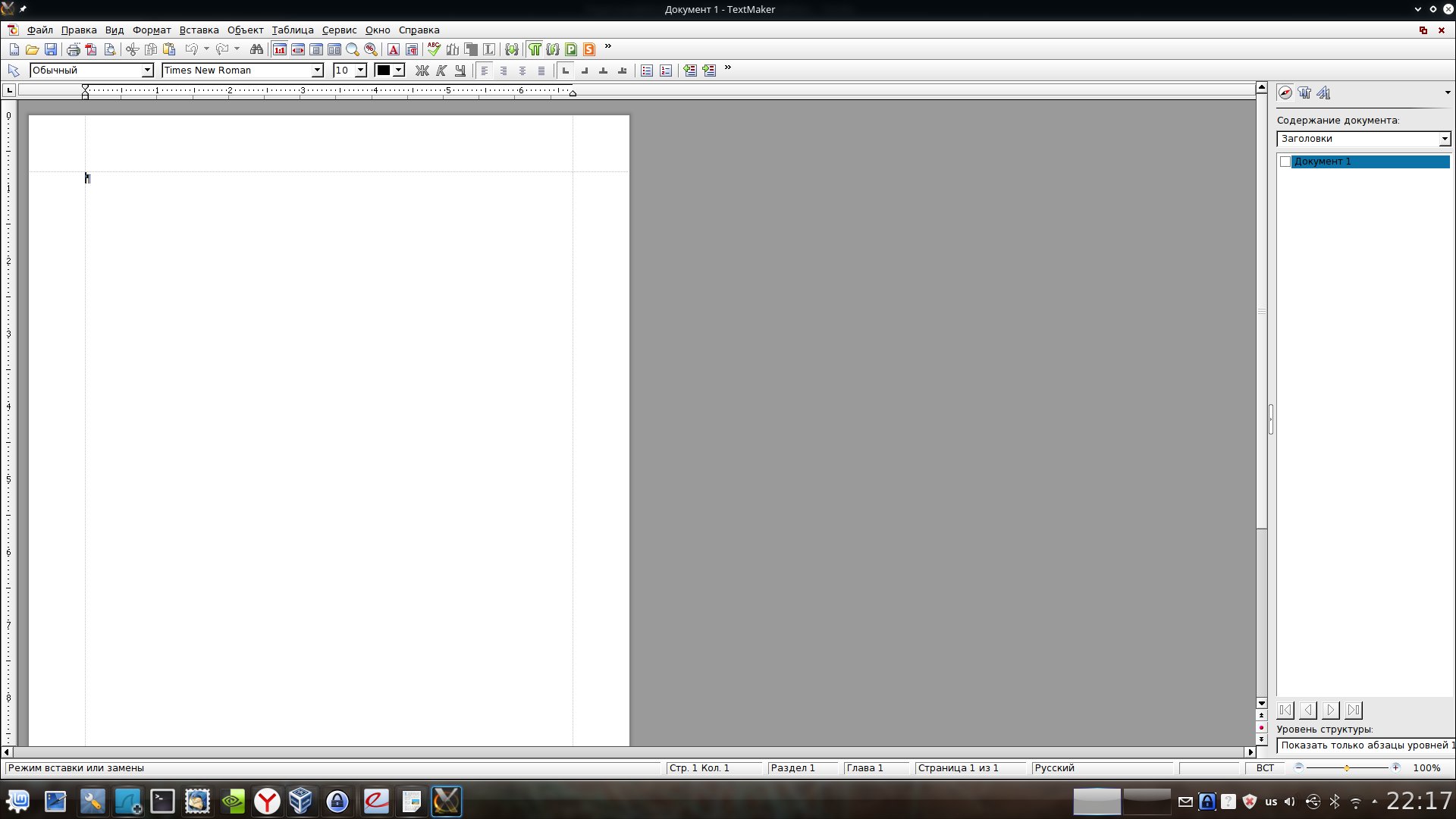
Φυσικά, όχι χωρίς μύγα. Το Softmaker Office είναι ένα προϊόν επί πληρωμή. Πλήρη έκδοσηκοστίζει 80 δολάρια. Υπάρχει μια δωρεάν έκδοση που περιλαμβάνει μια σειρά από περιορισμούς - εδώ μιλάμε επεξεργαστής κειμένου, τότε αυτή είναι η αδυναμία αποθήκευσης αρχείων σε μορφές DOCX και PDF - μόνο DOC και η "εγγενής" μορφή, καθώς και ορισμένοι άλλοι περιορισμοί. Ωστόσο, εάν η σουίτα γραφείου δεν είναι το κύριο εργαλείο εργασίας σας, τότε ο δαίμονας πληρωμένη έκδοσηυπεραρκετός. Εδώ, παρεμπιπτόντως, είναι σημαντικό να σημειωθεί ότι είναι δωρεάν, συμπεριλαμβανομένης της εμπορικής χρήσης.
Διαφορετικά, όλα είναι πολύ καλά, το πρόγραμμα φαίνεται σοβαρό, η διεπαφή, ωστόσο, είναι παρόμοια με το Word 2003, αλλά στην πληρωμένη έκδοση είναι αρκετά ευέλικτα ρυθμισμένη. Αν και, για όσους είναι συνηθισμένοι στη διεπαφή "κορδέλα", αυτό μπορεί να είναι ένα μικρό αλλά μείον.
Σουίτα Calligra
Θα συζητήσουμε τελευταία για τη σουίτα Calligra. Δυστυχώς, η συζήτηση θα είναι σύντομη. Τα άμεσα μειονεκτήματα είναι η χειρότερη συμβατότητα με το Word (μην ξεχνάτε ότι το άρθρο δεν αφορά τις σουίτες γραφείου per se, αλλά για τη συμβατότητα).

Δεν πρόκειται καν να περιγράψω όλες τις πτυχές στις οποίες το Calligra αποτυγχάνει όσον αφορά τη συμβατότητα, υπάρχουν πάρα πολλές από αυτές. Επιπλέον, η αρχική διεπαφή του προγράμματος δεν με «κατάλληλε» καθόλου - όλες οι γραμμές εργαλείων σε αυτό βρίσκονται στα δεξιά του κειμένου. Και παρόλο που αυτό μπορεί να είναι πολύ κατάλληλο σε σύγχρονες "ορθογώνιες" οθόνες ευρείας οθόνης, αποδείχθηκε ότι ήταν δύσκολο να το συνηθίσετε, αν και αυτό είναι υποκειμενικό.
Συνοψίζω
Πίσω τα τελευταία χρόνιαη κατάσταση με τις σουίτες γραφείου στο Linux έχει βελτιωθεί ριζικά. Τουλάχιστον, υπάρχει ήδη το Libre Office εδώ, το οποίο θα καλύψει πραγματικά εύκολα τη μερίδα του λέοντος στις ανάγκες του μέσου χρήστη.
Εάν χρειάζεστε συμβατότητα με το Word, θα πρέπει να δώσετε προσοχή στο Softmaker Office, το αναπτυσσόμενο WPS Office αξίζει τουλάχιστον μια ματιά - αυτό είναι σίγουρο.
Η σουίτα Calligra, δυστυχώς, δίνει την εντύπωση ενός λυγισμένου προϊόντος. Από όσα διάβασα στο νετ, μπορώ να συμπεράνω ότι είναι.
Λοιπόν, εάν απαιτείται συμβατότητα με το Word "τελική και αμετάκλητη" - μια εικονική μηχανή με Windows και MS Office είναι η επιλογή σας.
Η ιστορία του πώς μετεγκατάσταση του γραφείου μου από τα Windows στο Linux ξεκίνησε πριν από μερικά χρόνια όταν γνώρισα την κοινότητα διαχειριστές συστήματοςδικαστήριο. Τότε ήταν που άρχισαν να με επισκέπτονται σκέψεις για την έναρξη της μελέτης συστημάτων linux. Κυριολεκτικά έξι μήνες αργότερα, αποφάσισα να προσεγγίσω αυτό το θέμα διεξοδικά. Ευτυχώς η χωματερή ήταν κατάλληλη. Ναι, και όσο για μένα, είναι πιο αποτελεσματικό να μελετάς οποιοδήποτε σύστημα στον τομέα.
Οποιαδήποτε εξωτερική παρέμβαση στον ανθρώπινο μικρόκοσμο είναι αγχωτική. Έτσι, μια αλλαγή στην κατάσταση στο χώρο εργασίας του εργαζομένου θα προκαλέσει αναπόφευκτα πολλά αρνητικά συναισθήματα προς τον παρεμβατικό, στην περίπτωσή μας, διαχειριστή συστήματος. Επομένως, είναι απαραίτητο να ελαχιστοποιηθεί εξωτερικές αλλαγέςπεριβάλλον εργασίας του χρήστη.
Θέτουμε εργασίες και τις λύνουμε συστηματικά
Συλλογή αρχικών δεδομένων για υπάρχοντα εξοπλισμό και λογισμικό
Το πρώτο βήμα είναι να συζητήσετε την ιδέα με τη διοίκηση. Ταυτόχρονα, δεν πρέπει να ξεχνάμε τους απλούς υπαλλήλους. Γιατί η λέξη «δωρεάν» ανάβει φωτιά στα μάτια του σκηνοθέτη. Αλλά δεν ξέρει τι θα αποδειχθεί για τους μάνατζερ.
Αρχικά, αξίζει να σκεφτούμε τη δομή του μελλοντικού συστήματος. Δεδομένου ότι ο στόλος των αυτοκινήτων είναι μικρός, περίπου 20 PC, στη δική μου περίπτωση προέκυψε το απλούστερο κύκλωμα LAN, χωρίς τομέα, με τρεις ομάδες εργασίας, διακομιστή τερματικού 1C, διακομιστής μεσολάβησης και διακομιστής συνδυασμού.
Δεδομένου ότι είμαι ένας τεμπέλης κώλο υπεύθυνος υπάλληλος, στη συνέχεια βιαστικάσυνέταξε ένα ερωτηματολόγιο για υπαλλήλους του παρακάτω τύπου (ας το γράψουν και να το φέρουν οι ίδιοι):
Η μέθοδος του ερωτηματολογίου προσδιόρισε το κύριο προϊόντα λογισμικούαπαιτούνται από τους εργαζόμενους. Ήταν Word, Excel, πρόγραμμα περιήγησης στο Διαδίκτυο, PDF Creator, AutuCAD, Mail.ru πράκτορας και ορισμένα συγκεκριμένα προγράμματα που δεν έχουν ανάλογα για συστήματα Linux.
Επιλογή και εγκατάσταση κιτ διανομής λειτουργικού συστήματος σε σταθμούς εργασίας
Ήταν πολύ βολικό για την κατασκευή xubuntu με σχεδιασμό στυλ Win7. Ο συγγραφέας του έχει κάνει εξαιρετική δουλειά, για την οποία τον ευχαριστώ πολύ. Αυτή η συναρμολόγηση βρίσκεται στο φόρουμ του Ubuntu. Μερικοί μάνατζερ δεν κατάλαβαν αμέσως ότι είχαν ένα εντελώς διαφορετικό λειτουργικό σύστημα μπροστά τους. Πολλοί μπορεί να καταδικάσουν την επιλογή μιας τέτοιας κατασκευής, αλλά ήταν ένα είδος βολικού συμβιβασμού όσον αφορά τη χρηστικότητα της διεπαφής.
Αξίζει να αναφέρουμε αμέσως ότι δεν ήταν δυνατό να μεταφερθούν όλοι και τα πάντα στο xubuntu, για παράδειγμα, η λογιστική παρέμεινε στα Windows. Είναι οδυνηρά προβληματικό (και σε ορισμένες περιπτώσεις αδύνατο) να δημιουργήσουν όλους τους πελάτες της τράπεζας, ηλεκτρονικά τιμολόγια κ.λπ. και ούτω καθεξής. Ωστόσο, το 80% των υπολογιστών άλλαξαν σε λογισμικό OpenSource χωρίς να βλάψουν τη διαδικασία παραγωγής.
Επιλογή αναλόγων ιδιόκτητων προγραμμάτων για εργαζόμενους
Η σουίτα Office από τη microsoft αντικαταστάθηκε από το WPS Office, επιλεγμένο πρόγραμμα περιήγησης Google Chrome, η συντριπτική πλειονότητα του λογισμικού για εργασία με τεκμηρίωση σε συστήματα linux μπορεί να εξάγει σε PDF από το κουτί. Και αν υπάρχει ανάγκη επεξεργασίας PDF, τότε υπάρχει μόνο ο κύριος επεξεργαστής PDF. Το DraftSight ήταν η τέλεια επιλογή για λογισμικό σχεδίασης. Λοιπόν, ο αγγελιοφόρος από το mail.ru αντικαθίσταται τέλεια από το Pidgin με το πρόσθετο mrim-prpl. Για όσους δεν μπορούσαν να GIMP, το MyPaint είναι κατάλληλο. Remmina ως πελάτης σύνδεσης RDP - η καλύτερη επιλογή IMHO.
Η εταιρεία διαθέτει επίσης διακομιστή Windows Server 2008R2. Λογιστές και διευθυντές εργάζονται σε αυτό τερματικά στο 1s8. Δεδομένου ότι ο διακομιστής υπάρχει ήδη και δεν είναι δύσκολο να ρυθμίσετε μια σύνδεση τερματικού από το xubuntu σε αυτόν, αποφασίστηκε να μεταφερθούν ειδικά προγράμματα που δεν έχουν ανάλογα για το linux εκεί. Ευτυχώς, η πραγματική ανάγκη δεν προκύπτει περισσότερο από μία φορά το μήνα.
Έτσι, το σύστημα εγκαταστάθηκε, το λογισμικό κυκλοφόρησε, τώρα θα ρυθμίσουμε την αλληλεπίδραση μεταξύ των συμμετεχόντων στη ροή εργασίας. Δεδομένου ότι αποδείχθηκε ότι ήταν ένα "υβριδικό" γραφείο, τότε χωρίς SMB και μια διαμορφωμένη μπάλα, πουθενά. Στη συνέχεια, ρυθμίζουμε εκτυπωτές, πρόσβαση στο Διαδίκτυο και αρχειοθέτηση εγγράφων εργασίας. Έχω όλους τους εκτυπωτές HP, οπότε εγκατέστησα το HPLIP.
Η δομή της οργάνωσης είναι τέτοια που υπάρχουν τρία ή τέσσερα άτομα στα γραφεία και ένας MFP είναι συνδεδεμένος μέσω USB σε έναν από τους υπολογιστές. Αφού εγκαταστήσετε τον εκτυπωτή σε ένα από τα μηχανήματα με xubuntu σε κάθε γραφείο, μεταβείτε στη διεύθυνση:
http://localhost:631/
όπου διαμορφώνουμε την πρόσβαση στον εκτυπωτή.
Για αρχειοθέτηση, εγκαταστήστε το SBackup. Θα κάνουμε backup μέσω ftp στον τοπικό διακομιστή-συνδυασμό (σχετικά με αυτό παρακάτω).
Μερικοί χρήστες θα πάνε στο Διαδίκτυο μέσω ενός τοπικού διακομιστή μεσολάβησης Η πύλη χρήστη (κληρονομική) λειτουργεί σωστά, γιατί να την αγγίξετε; Ας είναι. Οι υπόλοιποι «υψηλόβαθμοι σύντροφοι» θα έχουν άμεση πρόσβαση στο διαδίκτυο χωρίς φραγμούς. Αυτά περιλαμβάνουν τη διαχείριση, τη λογιστική και, φυσικά, εμένα. Το θέμα είναι ότι στο xubuntu δεν υπάρχει διεπαφή GUI για ρύθμιση των παραμέτρων του διακομιστή μεσολάβησης στο μηχάνημα. Βρήκα λοιπόν ένα υπέροχο βοηθητικό πρόγραμμα gtk-proxy-config στο Διαδίκτυο. Εγκαθίσταται από το αποθετήριο FSnow. Με τη βοήθειά του, η διαμόρφωση γίνεται εύκολα και φυσικά, χωρίς να χρειάζεται να μεταβείτε στις ρυθμίσεις παραμέτρων του NetworkManager.
Επιλογή, εγκατάσταση και διαμόρφωση διακομιστή
Τώρα σχετικά με τον διακομιστή συνδυασμού για τοπικό δίκτυο. Αφού είμαι μόνο στην αρχή του ταξιδιού της μάθησης ανοιχτά συστήματακαι μόλις μαθαίνω να αυξάνω τις υπηρεσίες σε ένα γυμνό σύστημα από πηγαίους κώδικες, μετά επέλεξα το ClearOS ως σύστημα διακομιστή, αυτός ο συνδυασμός είναι εξαιρετικός για τις εργασίες μου:
- Πύλη Διαδικτύου με Multi-WAN
- Διακομιστής SAMBA
- Διακομιστής VPN
- Διακομιστής FTP
- Για πειραματισμό με ένα τοπικό αντίγραφο μιας εταιρικής τοποθεσίας)
Οι οδηγίες για τη ρύθμιση αυτού του διακομιστή στο Διαδίκτυο είναι προφανώς αόρατες, επομένως δεν θα ζωγραφίσω, θα πω ότι όλα τα παραπάνω από τη λίστα διαμορφώθηκαν ειδικά για το ClearOS, όπου οποιαδήποτε μονάδα εγκαθίσταται με μερικά κλικ στο πρόσωπο Ιστού. Το μόνο που θα ήθελα να σημειώσω είναι η έλλειψη πρόσβασης σε πολλές παραμέτρους από τη διεπαφή ιστού, αλλά κανείς δεν ακύρωσε την κονσόλα και δεδομένου ότι αυτή η διανομή βασίζεται στο CentOS και τα αποθετήρια του, μπορούν να ρυθμιστούν σχεδόν όλες οι απαραίτητες παράμετροι. Εάν εξακολουθείτε να έχετε ερωτήσεις σχετικά με τη ρύθμιση, γράψτε είτε στα σχόλια είτε στο φόρουμ ή στην ομάδα μας στο Telegram.
Ποιο είναι το αποτέλεσμα?
Όλο αυτό το έπος κράτησε περίπου 4 μήνες και για σχεδόν ένα χρόνο το γραφείο λειτουργεί σαν να ήταν πάντα έτσι. Τους πρώτους δύο μήνες έπρεπε να ιδρώσω αναζητώντας λύσεις στα προβλήματα που έχουν οι χρήστες, συμπεριλαμβανομένου και εμένα. Αλλά όπως είπα στην αρχή, αυτό αύξησε μόνο την επιθυμία να εργαστείτε σε συστήματα linux και να τα μάθετε. Από τότε, ορισμένοι εργαζόμενοι στην εταιρεία άλλαξαν. Και οι άνθρωποι που ήρθαν στη θέση τους, οι οποίοι στο παρελθόν δούλευαν μόνο σε παράθυρα, παρασύρονται εξαιρετικά γρήγορα στη ροή εργασίας.
Όσο για τη μηχανή εργασίας μου... βαρέθηκα γρήγορα το xubuntu και πέρασα στο Debian. Και αυτός είναι ένας άλλος ορίζοντας :)
Ευχαριστώ
Θέλω να πω και να πω ευχαριστώ στην κοινότητα που βοήθησε στην υλοποίηση αυτού του έργου!
Ας ξεκινήσουμε με το WPS OFFICE, μια κινεζική σουίτα γραφείου για Linux και Windows. Οι Κινέζοι δεν ασχολήθηκαν για πολύ - το πήραν και σχεδόν το αντέγραψαν πλήρως. ταινία"ή " Διεπαφή Microsoft Fluentδιεπαφή. Αποδείχθηκε δροσερό. Σχεδόν πλήρης υποστήριξη για μορφές του Microsoft Office, όλα τα αρχεία ανοίγουν ένα προς ένα (υπάρχουν προβλήματα με εικόνες σε αρχεία docx και παρουσιάσεις).
Το γραφείο ενημερώνεται συνεχώς - η τρέχουσα έκδοση είναι a19p1. Μπορείτε να κάνετε λήψη από τον επίσημο ιστότοπο, το ρωσικό λεξικό από εδώ(απενεργοποίηση. ομάδα VKontakte), Ρωσοποιήστε τη διεπαφή όπως φαίνεται στην παρακάτω εικόνα:

Η έκδοση Linux είναι δωρεάν και μπορεί να χρησιμοποιηθεί σε εμπορικούς οργανισμούς δωρεάν, από το φόρουμ τους:
Έστειλα μια ερώτηση στο [email προστατευμένο]: "...είναι δυνατή η χρήση της έκδοσης του WPS Office στο Linux wps-office_9.1.0.4945~a16p3_i386.deb, δωρεάν σε έναν εμπορικό οργανισμό;" ,
Ο 梁维添 μου απάντησε: «Ναι, μπορείς να το χρησιμοποιήσεις σε διαφημιστικά ως δωρεάν. "
Ένα σημαντικό μειονέκτημα είναι η μερική υποστήριξη της ρωσικής γλώσσας, αυτό σημαίνει - στα WPS Presentation και WPS Spreadseets δεν υπάρχει αναδίπλωση λέξεων σε γραμμές, π.χ. "σκίζουν":
 Το ίδιο πρόβλημα στην παρουσίαση WPS:
Το ίδιο πρόβλημα στην παρουσίαση WPS:

Λοιπόν, όπως και να έχει, αν ανοίξετε ένα αρχείο που δημιουργήθηκε σε αυτό το γραφείο στο MS Office, τότε όλα φαίνονται καλά.
Ένα από τα πλεονεκτήματα αυτού του γραφείου είναι οι καρτέλες, δηλαδή όλα τα έγγραφα ανοίγουν σε ένα παράθυρο, η εναλλαγή γίνεται με τη χρήση καρτελών.
 Δεν θα γράψω πολλά για αυτήν τη σουίτα γραφείου λεπτομερώς, αλλά θα περιγράψω όλα τα πλεονεκτήματα και τα μειονεκτήματα παρακάτω, καθώς έχω 2 χρόνια εμπειρία στη χρήση αυτής της σουίτας και την έχω εφαρμόσει και στον οργανισμό μου μαζί με το LibreOffice και το FreeOffice Sotmaker . Θα απαριθμήσω τα πάντα με τη μορφή υποστηριζόμενων λειτουργιών και σφαλμάτων που βρέθηκαν από εμένα και άλλους χρήστες:
Δεν θα γράψω πολλά για αυτήν τη σουίτα γραφείου λεπτομερώς, αλλά θα περιγράψω όλα τα πλεονεκτήματα και τα μειονεκτήματα παρακάτω, καθώς έχω 2 χρόνια εμπειρία στη χρήση αυτής της σουίτας και την έχω εφαρμόσει και στον οργανισμό μου μαζί με το LibreOffice και το FreeOffice Sotmaker . Θα απαριθμήσω τα πάντα με τη μορφή υποστηριζόμενων λειτουργιών και σφαλμάτων που βρέθηκαν από εμένα και άλλους χρήστες:
Τι υποστηρίζει


Μειονεκτήματα του WPS OFFICE (και πώς να διορθώσετε σφάλματα).
- δεν υπάρχει υποστήριξη διαγράμματος για έκδοση linux, παλιά εκδοχήτο διάγραμμα γράφτηκε στους Δελφούς, οι προγραμματιστές δεν το έχουν ξαναγράψει ακόμα, αν και υπόσχονται να το κάνουν εδώ και 2 χρόνια.
- δεν υπάρχει πλήρης υποστήριξη για τη ρωσική γλώσσα, κακός ορθογραφικός έλεγχος.
- Οι πίνακες από τα WPS WRITER και WPS SPEADSHETS εισάγονται στο WPS PRESENTATION πολύ στραβά - εισάγονται με μορφοποίηση κειμένου με μέγεθος 1 σημείου (μέγεθος γραμματοσειράς "1") και χωρίς διατήρηση της μορφοποίησης των μεγεθών κελιών και στηλών - είναι απλώς δύσκολο.
- το γραφείο είναι χαζό όταν αλλάζει το μέγεθος της σελίδας - μερικές φορές παγώνει αυτή τη στιγμή.
- αν στο δικό σου δίκτυα linuxπολλοί εκτυπωτές είναι κοινόχρηστοι, στη συνέχεια, όταν κάνετε κλικ στην εκτύπωση, μπορεί να παγώσει - υπάρχει μόνο μία λύση - να διαγράψει τους περιττούς εκτυπωτές (αν και εμφανίζονται μετά από επανεκκίνηση). Το Libreoffice δεν είχε αυτό το πρόβλημα.
- όταν εκτυπώνετε από μεγάλο βάθος καταλόγων ή εάν το αρχείο έχει πολύ μεγάλο ρωσικό όνομα (δηλαδή πολλά συνημμένα ή πολύ μεγάλο όνομα αρχείου με κενά), δεν συμβαίνει τίποτα. Η λύση είναι να μετακινήσετε το αρχείο στην επιφάνεια εργασίας ή στον οικιακό σας φάκελο.
Softmaker FreeOffice
Βρήκα αυτή τη σουίτα γραφείου στο διαδίκτυο τυχαία, μέχρι το 2014 δεν ήξερα καθόλου για άλλες σουίτες γραφείου, εκτός από το MS OFFICE και το OPEN (LIBRE) Office. Η Microsoft δουλεύει καλά στην υλοποίηση των προϊόντων της, αν και υπάρχουν πολλές λύσεις στον κόσμο, αν όχι οι καλύτερες, τουλάχιστον όχι κατώτερες σε λειτουργικότητα από το γνωστό μικρό γραφείο. Είμαι γενικά υποστηρικτής του δωρεάν λογισμικό, και από τη δική μου εμπειρία πείστηκα ότι τα προϊόντα της microsoft δεν είναι "trueway". Σέβομαι το open soft και κάνω ό,τι καλύτερο μπορώ για να το υποστηρίξω και να το προωθήσω, τουλάχιστον εντός του οργανισμού μου. Φυσικά, υπάρχουν ορισμένα άτομα που δεν θέλουν να μάθουν τίποτα νέο, αλλά πιστεύω ότι μπορείτε να βρείτε μια προσέγγιση σε οποιοδήποτε άτομο και να τον βοηθήσετε στη μετάβαση σε λογισμικό ανοιχτού κώδικα.
Λοιπόν, μετά από μια μικρή στιχουργική παρέκβαση, ας πάμε κατευθείαν στην κριτική του Softmaker FreeOffice. Αυτή η σουίτα γραφείου περιλαμβάνει δωρεάν έκδοση(και υπάρχει και επί πληρωμή, είναι ευρύτερο σε λειτουργικότητα, και η τιμή είναι ίδια με το MS OFFICE (σήμερα η τιμή της επί πληρωμή έκδοση είναι 99 ευρώ)) επεξεργαστής κειμένου, υπολογιστικό φύλλο, πρόγραμμα παρουσίασης.
Παραδόξως, υπάρχουν πολύ λίγα άρθρα στο Διαδίκτυο για το θέμα αυτού του γραφείου, αν και ανοίγει καλά αρχεία doc, docx, xls, xlsx, ppt, pptx, απλά δεν μπορώ να τα αποθηκεύσω.

Δηλαδή, εάν ανοίξετε τη μορφή DOCX, αλλά μπορείτε να αποθηκεύσετε είτε στην παλιά μορφή DOC, είτε σε ODT (Open Document Format) είτε στη μορφή του TextMaker.
Και το πιο ευχάριστο είναι ότι αυτό το προϊόν γραφείου δεν έχει περιορισμούς στη χρήση. στο γραφείο ή στο σπίτι.Είναι εντελώς δωρεάν.
Το επίσημο site λέει:
Αποκτήστε το SoftMaker Office Mobile ή/και το FreeOffice εδώ δωρεάν. Χρησιμοποιήστε τα για όση ώρα θέλετε, τόσο στο σπίτι όσο και για επαγγελματικούς λόγους, και μην πληρώσετε ποτέ δεκάρα!
Επιπλέον, υπάρχουν εκδόσεις του προγράμματος SoftMaker FreeOfficeγια Windows, Linux και Android και είναι εντελώς δωρεάν για χρήση στο γραφείο ή στο σπίτι.
Ας ρίξουμε μια πιο προσεκτική ματιά σε κάθε στοιχείο αυτού του προϊόντος γραφείου.
Επεξεργαστής κειμένου TextMaker.
Έτσι φαίνεται ο συντάκτης έγγραφα κειμένου FreeOffice TextMaker στο Ubuntu:

Υπάρχει ένας ορθογραφικός έλεγχος στα ρωσικά:

Η αποθήκευση είναι επίσης διαθέσιμη σε ανοιχτή μορφή ODT (ODF):

Πρόγραμμα επεξεργασίας υπολογιστικών φύλλων PlanMaker.
Αυτή είναι η εμφάνιση του προγράμματος επεξεργασίας υπολογιστικών φύλλων του FreeOffice PlanMaker Linux Mint(μου αρέσει στο Ubuntu):

Η δυνατότητα ρύθμισης προστασίας για ένα φύλλο ή ολόκληρο το έγγραφο είναι διαθέσιμη:

Συντάκτης παρουσίασης.
Έτσι φαίνεται ο επεξεργαστής FreeOffice Presentations στο Ubuntu:

SoftMaker FreeOfficeδιαθέτει διεπαφή ρωσικής γλώσσας και ορθογραφικό έλεγχο στα ρωσικά. Καλή συμβατότητα με τις μορφές αρχείων εφαρμογών του Microsoft Office.
Το μειονέκτημα του προγράμματος είναι ότι η βοήθεια είναι μόνο ενεργοποιημένη αγγλική γλώσσα, αλλά είναι πολύ εκτενές και αναλυτικό: Από σημαντικούς περιορισμούςδωρεάν έκδοση μόνο σε ό,τι δεν μπορεί να αποθηκευτεί Μορφή DOCX, XLSX και PPTX, αν και μπορείτε να τα επεξεργαστείτε.
Μπορείτε να διαβάσετε για τις διαφορές μεταξύ της δωρεάν έκδοσης και της πληρωμένης έκδοσης στα Αγγλικά σε αυτό το έγγραφο:
Εγκατάσταση του SoftMaker FreeOffice στο Ubuntu (linux mint).
Για να κατεβάσετε το πρόγραμμα, μεταβείτε στον ακόλουθο σύνδεσμο προς τον ιστότοπο του προγραμματιστή:
Κάντε κλικ στη λήψη για Linux, συμπληρώστε τα πεδία στη φόρμα που ανοίγει:

Εισαγάγετε μια πραγματική διεύθυνση email.
Επί του καθορισμένου Γραμματοκιβώτιο
θα λάβετε συνδέσμους για τη λήψη του προγράμματος και δεδομένα για την ενεργοποίηση του προγράμματος - εκεί θα χρειαστεί να εισαγάγετε το όνομα, το email και το κλειδί σας - όλα είναι δωρεάν:

Λήψη πακέτου deb μόνο 32 bit.Επειδή η έκδοση 64 bit του πακέτου απαιτεί ia32libs, το οποίο έχει αφαιρεθεί από το Ubuntu.
